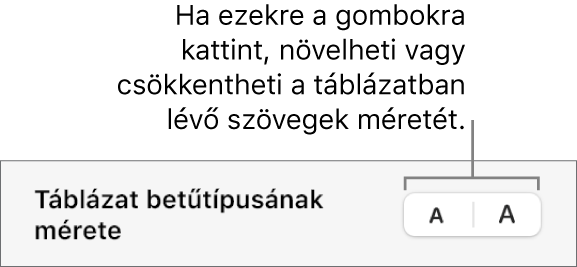A Pages felhasználói útmutatója Machez
- Üdvözöljük
- Újdonságok
-
- A betűtípus vagy a betűméret módosítása
- Alapértelmezett betűtípus beállítása
- Félkövér, dőlt, aláhúzott és áthúzott
- Szöveg színének módosítása
- Árnyék vagy körvonal hozzáadása a szöveghez
- Nagybetűk-kisbetűk módosítása a szövegben
- Szövegstílusok másolása és beillesztése
- Kiemelési effektus hozzáadása szöveghez
- Kötőjelek, nagykötőjelek és idézőjelek formázása
-
- Dokumentum küldése
- Egy könyv közzététele az Apple Booksban
-
- Az együttműködés bemutatása
- Mások meghívása együttműködésre
- Közös munka egy megosztott dokumentumon
- Tevékenység megtekintése egy megosztott dokumentumban
- Megosztott dokumentum beállításainak módosítása
- Dokumentum megosztásának megszüntetése
- Megosztott mappák és együttműködés
- Együttműködés a Box szolgáltatás segítségével
-
- Az iCloud Drive használata a Pageszel
- Exportálás Word, PDF vagy más fájlformátumba
- iBooks Author-könyv megnyitása a Pages appban
- A dokumentumok fájlméretének csökkentése
- Nagy dokumentum mentése csomagfájlba
- Dokumentum korábbi verziójának visszaállítása
- Dokumentum áthelyezése
- Dokumentum törlése
- Dokumentum zárolása
- Dokumentum jelszavas védelme
- Egyéni sablonok létrehozása és kezelése
- Copyright

Táblázatszövegek megjelenésének módosítása a Mac Pages appjában
A szöveg megjelenését az egész táblázatban vagy csak adott cellákban is módosíthatja.
Kijelölt táblázatszöveg betűtípusának, méretének és színének módosítása
Nyissa meg a Pages appot
 a Macen.
a Macen.Nyisson meg egy táblázattal rendelkező dokumentumot, majd tegye a következők egyikét:
A táblázatban található összes szöveg módosítása: Jelölje ki a táblázatot.
Adott cellákban található szöveg módosítása: Jelölje ki a cellákat.
A Formátum
 oldalsávon kattintson a Szöveg lapra.
oldalsávon kattintson a Szöveg lapra.Kattintson a Stílus gombra, majd a betűtípusrészben található szövegvezérlők segítségével módosítsa a betűtípust, a betűméretet, a betűszínt vagy a karakterstílust (például félkövérre vagy dőltre).
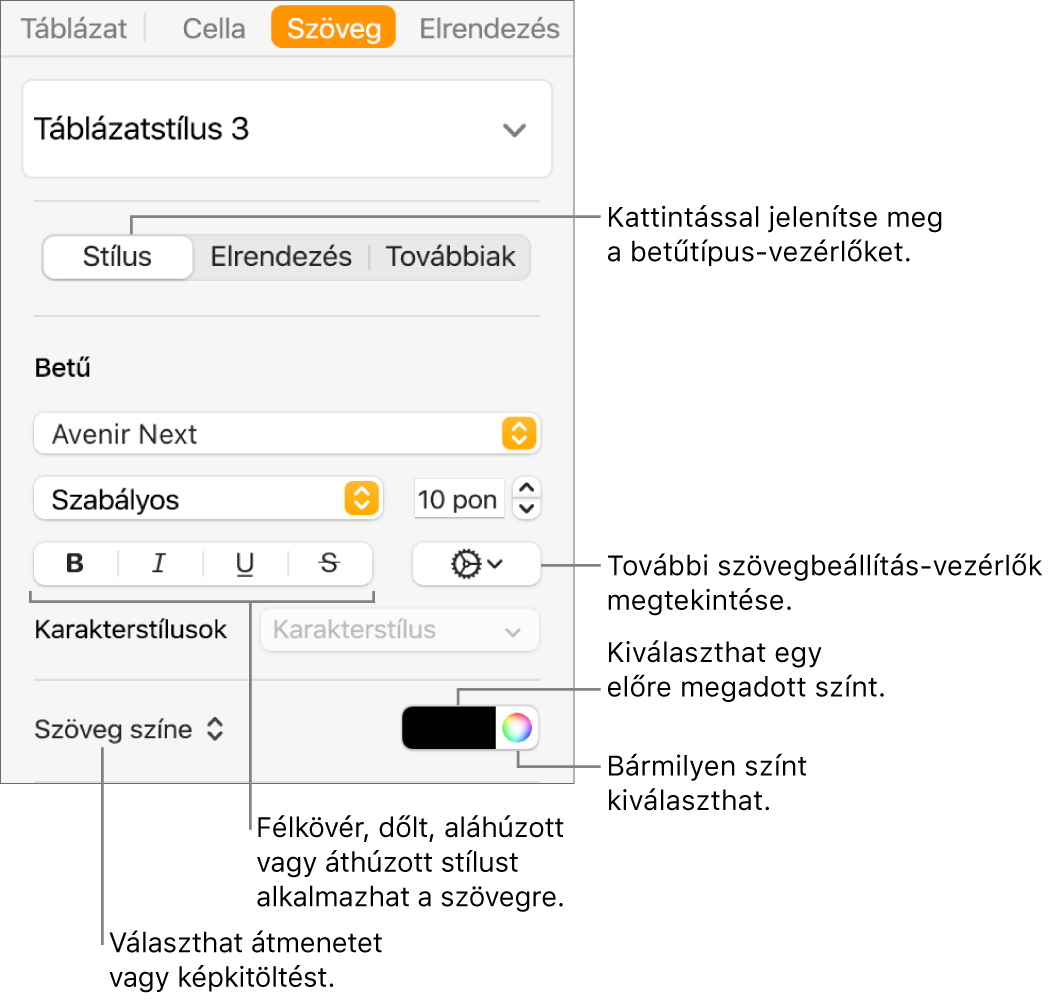
Megjegyzés: A Karakterstílus előugró menüben található karakterstílusok alkalmazásához csak a módosítani kívánt szöveget jelölje ki. Nem választhat stílust ebből a menüből, ha egy cella, sor, oszlop vagy a teljes táblázat ki van jelölve.
A táblázatban lévő összes szöveg betűméretének módosítása
Arányosan növelheti vagy csökkentheti a betűméretet a táblázaton található összes szöveg számára.
Nyissa meg a Pages appot
 a Macen.
a Macen.Nyisson meg egy táblázattal rendelkező dokumentumot, majd a Formátum
 oldalsávon kattintson a Táblázat lapra.
oldalsávon kattintson a Táblázat lapra.Kattintson az oldalsáv Betűtípus mérete részén található gombokra.